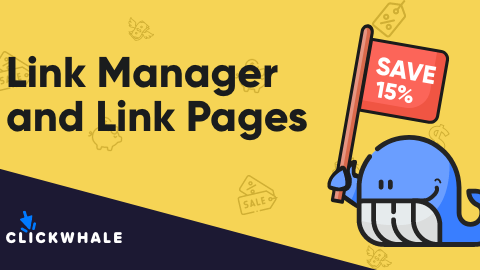Как создать страницу с биографическими ссылками, чтобы поделиться контентом своего блога
Опубликовано: 2024-04-10Хотите узнать, как создать страницу с биографическими ссылками для своего блога WordPress? Страница с биографическими ссылками позволяет легко привлечь трафик из социальных сетей и других платформ обратно на ваш сайт.
Вы можете использовать различные сторонние платформы; однако у его создания в WordPress есть некоторые явные преимущества (о которых мы поговорим ниже).
Продолжайте читать, чтобы узнать больше о том, что такое ссылка на странице биографии, зачем она вам нужна и как ее создать, чтобы начать возвращать трафик на свой сайт.
Давайте погрузимся!
Что такое ссылка на странице биографии?
Страница с биоссылкой — это страница вашего сайта с несколькими ссылками. Эти страницы часто оптимизированы для мобильных устройств, поскольку одним из основных способов их использования является ссылка на страницу из ваших профилей в социальных сетях.
Если вы когда-либо были в Instagram, вы, вероятно, уже видели некоторые из этих страниц.
Вот пример того, как выглядит ссылка на странице биографии:
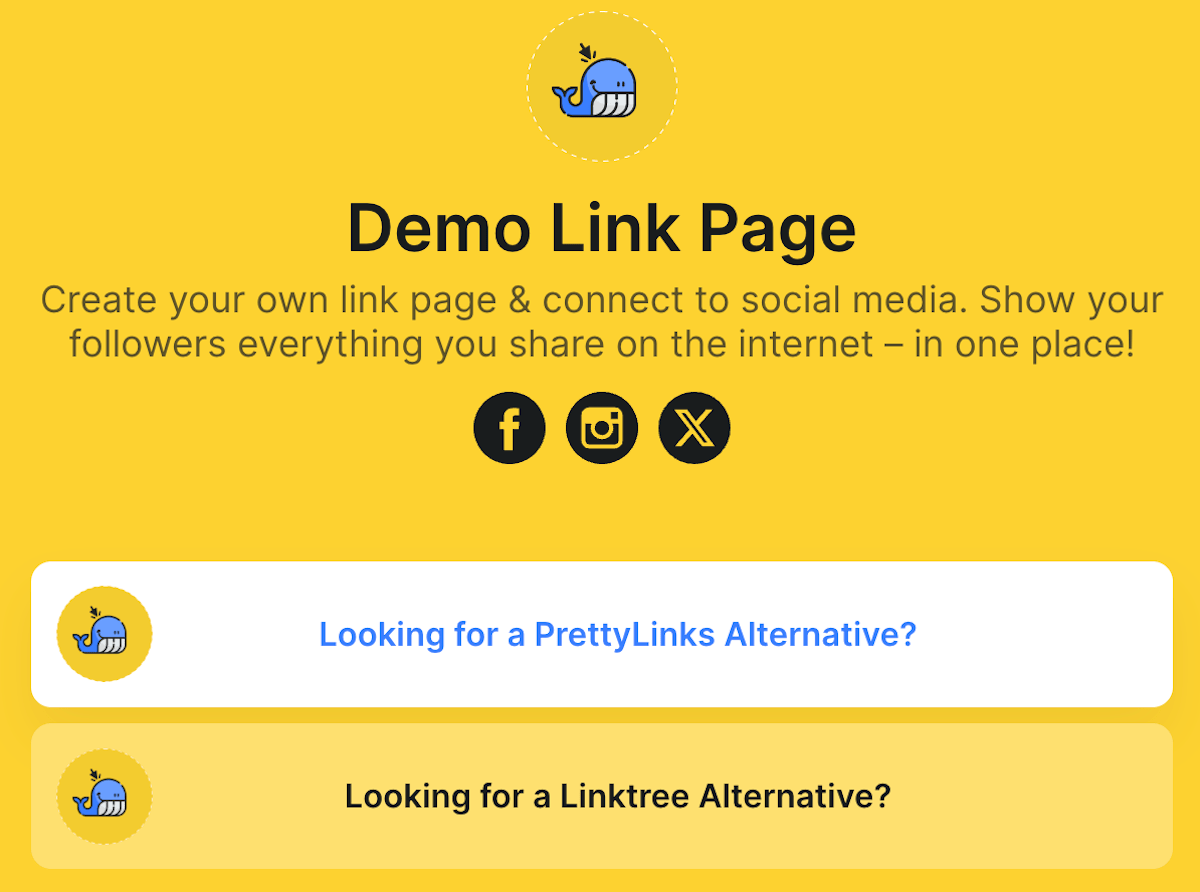
Почему используются ссылки на страницах биографии?
Ссылки на биографических страницах появились из-за ограничений на платформах социальных сетей. Практически на каждой платформе вы можете поделиться только одной ссылкой. Но что, если у вас есть несколько блогов, веб-сайтов или онлайн-курсов, на которые вы хотите дать ссылку одновременно?
Вот тут-то и приходят на помощь страницы с биологическими ссылками.
Вместо того, чтобы ограничиваться одной ссылкой, вы можете поделиться одной ссылкой со всем, что хотите выделить.
Это дает вам больше творческой свободы, и вы можете протестировать размещение ссылок, чтобы увидеть, какие из них лучше всего реагируют на вашу аудиторию.
Вот несколько примеров типов ссылок, которые вы можете включить:
- Ваши недавние публикации в блоге, чтобы получить больше трафика
- Целевые страницы для продажи вашей продукции
- Ваш интернет-магазин (если у вас есть магазин WooCommerce)
- Пользовательские партнерские ссылки
- Ваша страница подписки на рассылку новостей по электронной почте
Преимущества использования ссылки WordPress на странице биографии
Конечная цель страницы с биографическими ссылками — привлечь трафик на ваш веб-сайт, сообщения в блоге и предложения.
Вот некоторые из основных причин, по которым владельцы сайтов предпочитают создавать эту страницу в WordPress вместо использования стороннего инструмента.
- Распознавание домена. Создав это как страницу на своем сайте, вы можете использовать тот же URL-адрес вместо случайного URL-адреса, предлагаемого другими инструментами.
- Улучшите SEO. Поскольку это часть вашего веб-сайта, эта страница будет иметь обратные ссылки из ваших профилей в социальных сетях и может быть оптимизирована для поисковых систем.
- Уменьшите проблемы конфиденциальности. Аналитические и пользовательские данные не будут храниться или передаваться сторонним инструментам или поставщикам.
Как создать страницу с биографическими ссылками в WordPress, чтобы делиться сообщениями в блоге
Теперь, когда вы понимаете, что такое страницы с биографическими ссылками и почему они важны, давайте разберемся, как создать свою собственную страницу с ссылками в WordPress.
Самый простой способ сделать это — с помощью плагина ClickWhale. Этот плагин позволяет создать ссылку на странице биографии так же просто, как перетащить ее. Кроме того, вы имеете полный контроль над внешним видом своей биографической страницы и получаете доступ к подробной статистике страницы.
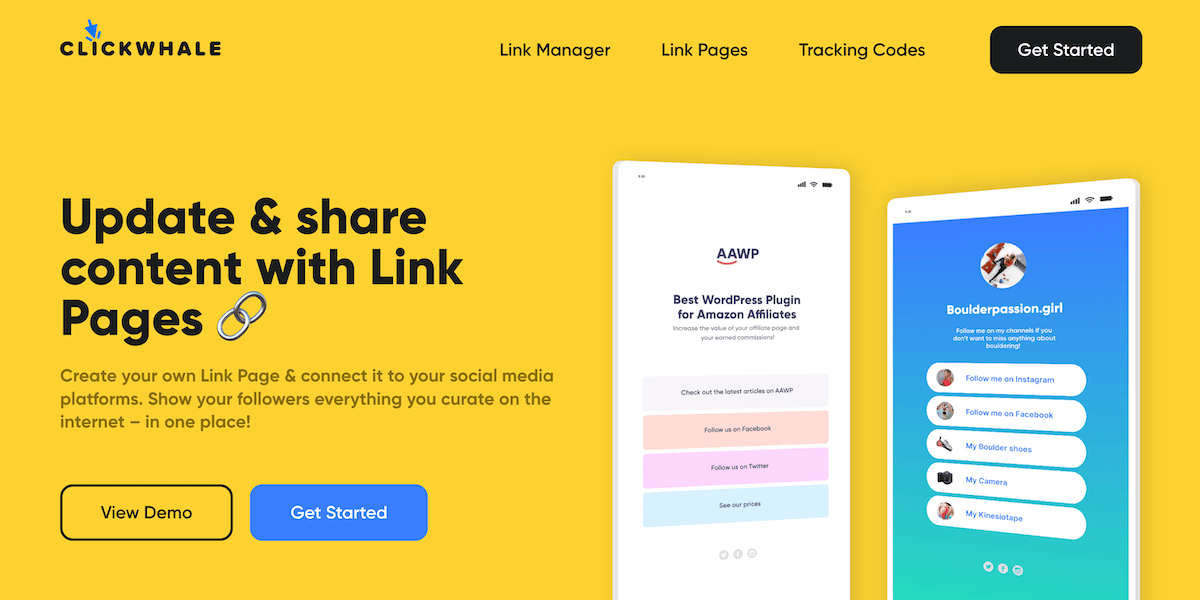
Если вы хотите протестировать плагин, чтобы лучше понять, как он работает, посмотрите бесплатную демо-версию. Вы можете экспериментировать с каждой функцией плагина, как если бы она была доступна на вашем сайте.
Шаг 1. Установите и активируйте плагин Bio Link.
Первое, что вам нужно сделать, это установить плагин ClickWhale. После установки и активации щелкните пункт меню ClickWhale , чтобы открыть главную страницу плагина.
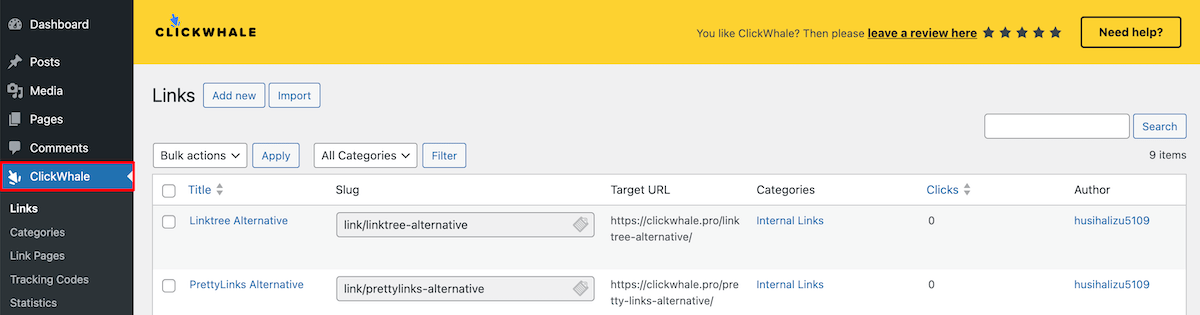
Примечание. В этом уроке мы используем профессиональную версию ClickWhale. Бесплатная версия плагина позволяет создать простую страницу с биоссылкой. Однако вы не получаете доступа к мощным возможностям настройки или автоматической ленте сообщений в блоге.
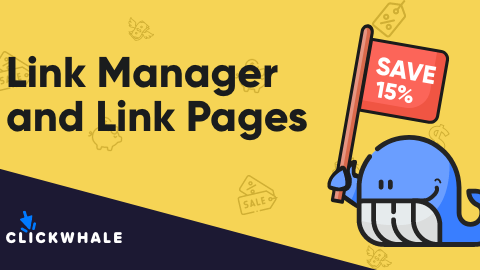
Шаг 2. Создайте новую страницу с биографическими ссылками.
Чтобы создать новую страницу биоссылок, выберите пункт меню «Страницы ссылок» и нажмите кнопку «Добавить новую» .
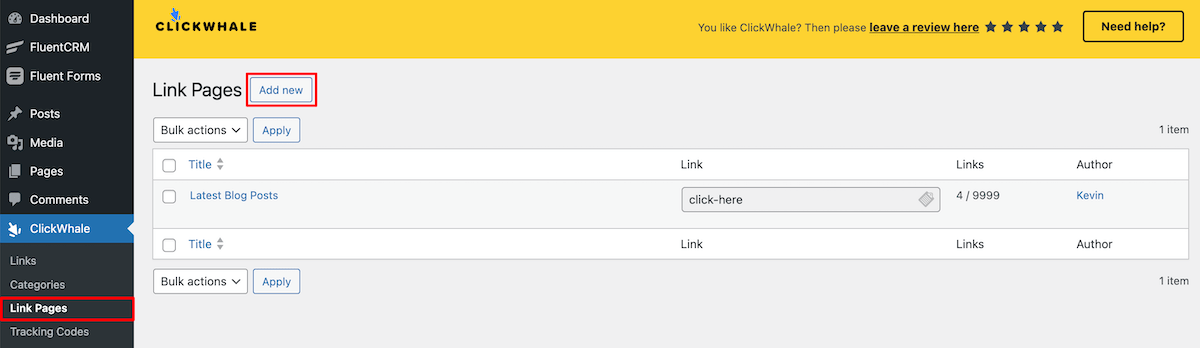
Вы попадете на экран настройки страницы биоссылки. Он включает в себя конструктор с возможностью перетаскивания, поэтому вы можете легко создать свою страницу.
Шаг 3. Добавьте сообщения блога на свою страницу с биографическими ссылками.
Первое, что мы сделаем, это перетащим блок Post . Здесь вы можете выбрать публикацию блога, на которую хотите дать ссылку, создать собственный заголовок, добавить подзаголовок, а также изображение, значок или смайлик.
Если вы хотите добавить дополнительные сообщения в блог, просто повторите процесс.
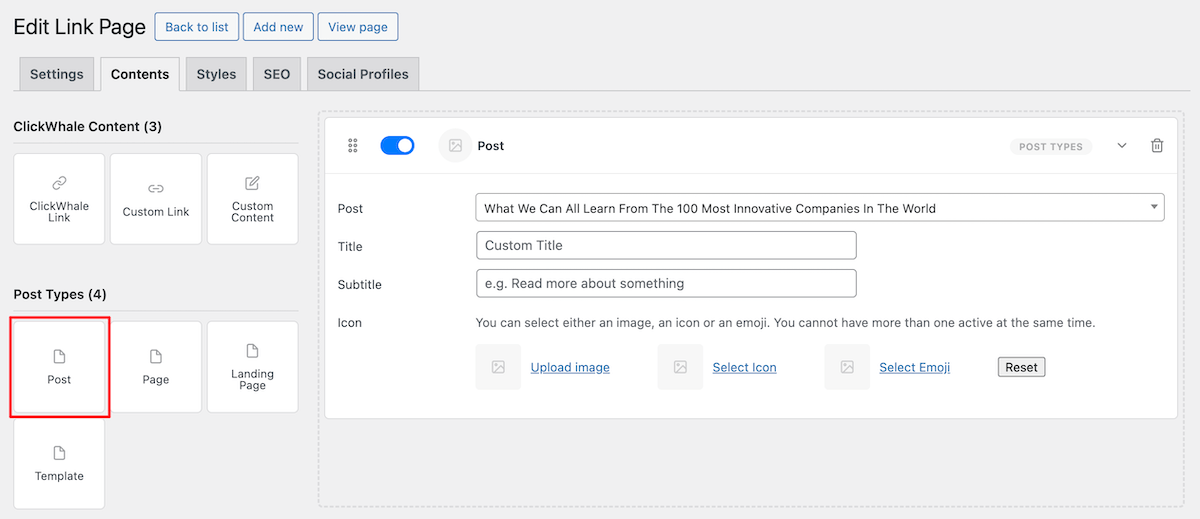
Профессиональная версия оснащена блоком ленты сообщений блога , который автоматически отображает ваши самые последние сообщения в блоге. Вы можете выбрать количество сообщений, категорию, стиль макета, а также отображать или скрывать заголовок.


Помимо отображения сообщений в блоге, к которым вы хотите привлечь трафик, вы найдете множество других типов контента, которые вы можете добавить, например:
- Пользовательские ссылки на ваш сайт или другие платформы
- Пользовательский контент с заголовком, подзаголовком и текстом
- Страницы и целевые страницы, которые вы создали на своем сайте.
- Ссылки на другие профили в социальных сетях (только профессиональная версия)
Добавив контент и ссылки, обязательно нажмите кнопку «Сохранить» внизу страницы.
Шаг 4. Настройте внешний вид вашей страницы с биографическими ссылками.
Вы можете настроить внешний вид своей ссылки на странице биографии, щелкнув вкладку навигации «Стили» .
На этом экране вы можете настроить внешний вид своей биографической страницы, чтобы она лучше соответствовала вашему бренду.
Вот некоторые элементы страницы, которые вы можете настроить:
- Цвет текста страницы
- Фоновый цвет
- Цвет ваших ссылок
- Настройки ссылки при наведении
По мере внесения изменений вы увидите их применение в режиме реального времени на странице примера в правой части экрана.
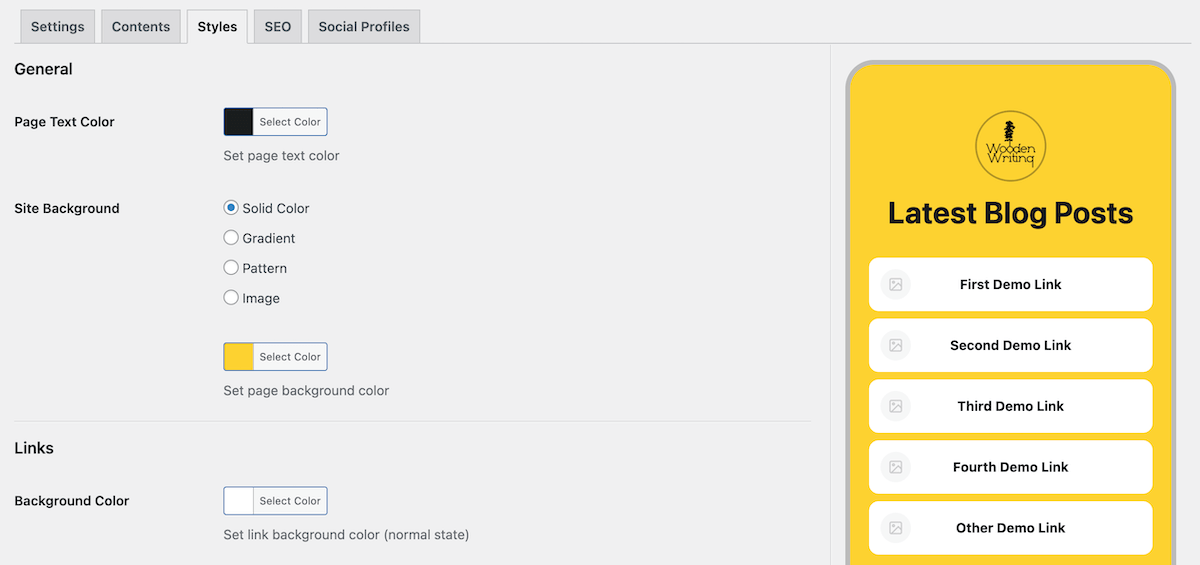
Настройки страницы ссылки
Нажав на вкладку навигации «Настройки» , вы перейдете к общим настройкам созданной вами страницы.
Здесь можно добавить несколько элементов брендирования страницы в целом, например:
- Добавьте заголовок и описание страницы.
- Добавьте собственный фрагмент URL-адреса
- Загрузите логотип и выберите стиль логотипа
- Добавить меню юридических вопросов (политика конфиденциальности и юридическое раскрытие информации)
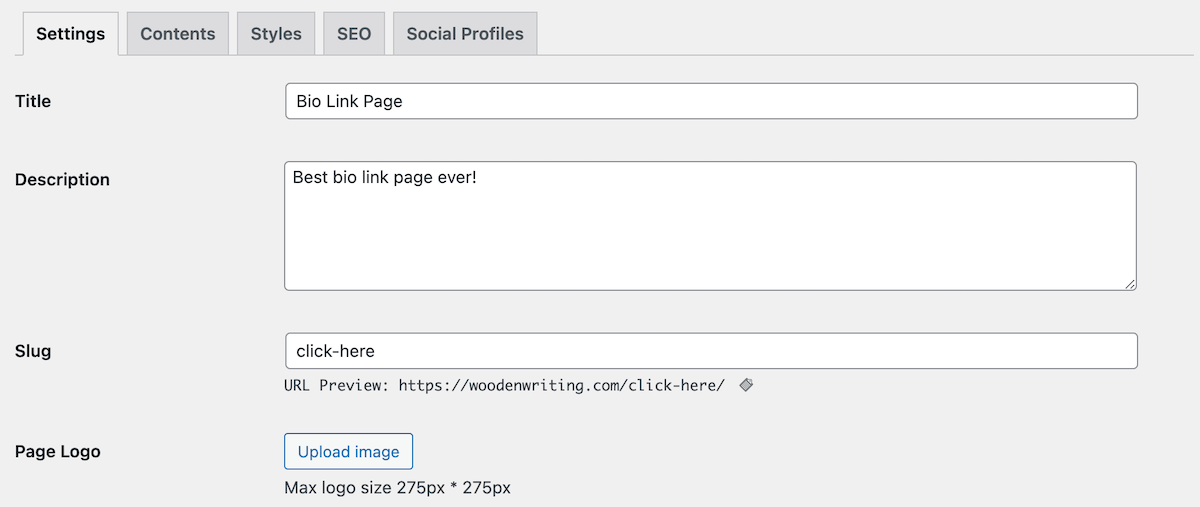
Настройки SEO
Щелкнув вкладку меню SEO , вы перейдете к настройкам SEO для этой страницы. Одним из существенных преимуществ создания вашей биографической страницы с помощью WordPress является то, что она также может ранжироваться и собирать трафик из поисковых систем.
Вы можете настроить SEO-заголовок, описание и мета-тег robots, чтобы контролировать, что вы хотите индексировать.
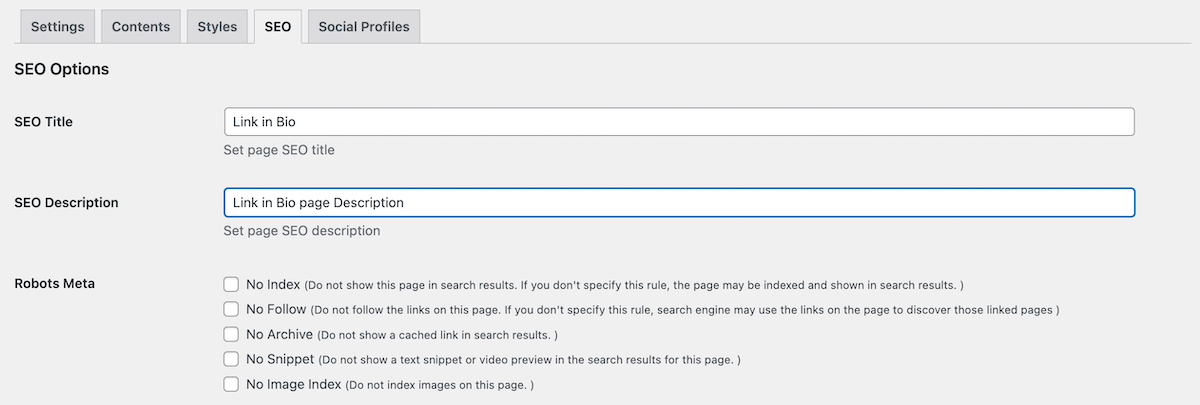
В разделе открытого графика вы можете добавить данные открытого графика для страницы, что поможет вашему контенту лучше отображаться на сайтах социальных сетей.
Профили в социальных сетях
Наконец, вы можете добавить ссылки на свои другие профили в социальных сетях, чтобы помочь расширить эти учетные записи и связаться со своими подписчиками на других платформах, которые они используют.
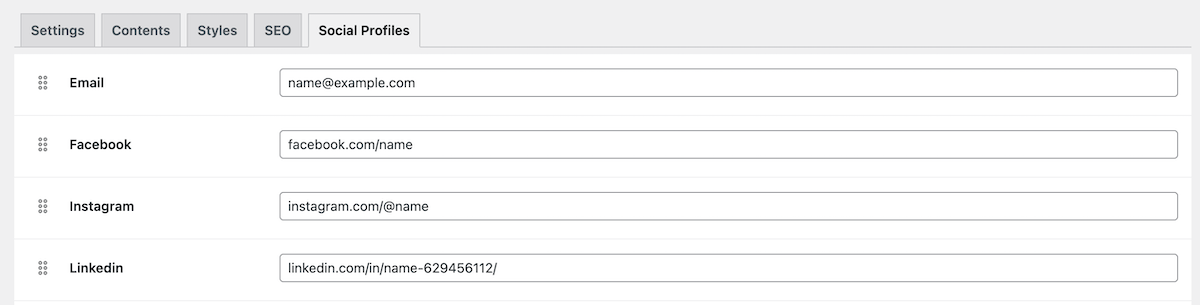
Помните, что этот блок доступен только для пользователей профессионального плагина ClickWhale.
Шаг 5. Добавьте ссылку на социальные сети и другие платформы.
Настроив страницу ссылок, вы можете добавить ссылку в свои профили в социальных сетях и в любое другое место в Интернете, где вы хотите, чтобы ею поделились.
Теперь, когда посетители нажимают на ссылку, они могут не переходить на одну страницу, а просмотреть вашу ссылку на странице биографии и решить, какое действие они хотят предпринять.
Шаг 6. Проверьте статистику вашей страницы с биографией ссылки
После того, как вы поделились своей ссылкой и начали получать трафик, вы можете отслеживать статистику своей страницы, которая показывает, как часто нажимают на ваши ссылки и какие ссылки наиболее популярны.
Это поможет вам лучше понять свою аудиторию и типы контента, которые они считают наиболее ценными, и улучшить пользовательский опыт, конверсию и даже продажи.
Чтобы получить доступ к статистике вашей страницы, нажмите «Статистика» , а затем «Страницы ссылок» . Здесь вы увидите подробную разбивку по количеству просмотров ваших страниц со ссылками.
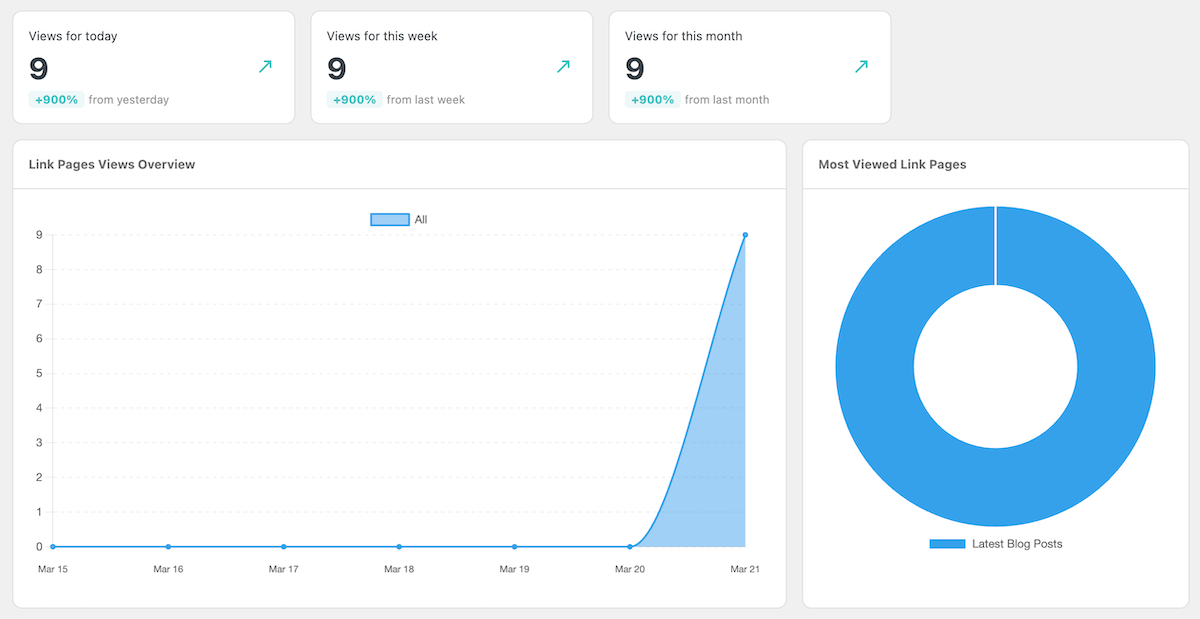
Вот и все!
К этому моменту у вас должна быть собственная страница с биографическими ссылками, которая готова начать привлекать трафик в ваш блог WordPress и другие важные страницы вашего сайта.
ClickWhale позволяет создать страницу с биографическими ссылками так же просто, как перетащить несколько блоков и использовать встроенные параметры настройки, чтобы соответствовать странице вашему бренду.
Теперь вы можете использовать различные сторонние инструменты для создания ссылки на странице биографии. Однако использование такого инструмента, как ClickWhale, позволяет вам создать страницу на своем сайте, что дает вам преимущества SEO, устраняет проблемы конфиденциальности и позволяет использовать свой URL-адрес.
Существует бесплатная и премиум-версия плагина для создания страницы с биографическими ссылками. Бесплатная версия позволяет вам создать простую биографическую страницу, на которой вам нужно будет вручную добавлять ссылки на свои сообщения. Премиум-версия предлагает автоматизированную ленту сообщений в блоге, расширенные возможности настройки и больший контроль над вашей страницей с биографическими ссылками.